Kako koristiti Samsung sigurnu mapu
The Samsung Sigurna mapa je vrhunska sigurnosna opcija koja čuva osjetljive podatke od zlonamjernih napada. Koristi sigurnosnu platformu Samsung My Knox za šifriranje mape zaštićene lozinkom koja je idealna za pohranjivanje važnih podataka. Također možete dodati šifru ili biometrijsku bravu kako biste sadržaj mape zaštitili od znatiželjnih očiju. Evo kako to funkcionira.
Ovaj vodič se odnosi na Samsung telefone s Androidom 7.0 i novijim.
Zašto koristiti Samsung sigurnu mapu?
Iako svatko može koristiti Samsung Secure Folder, to je posebno korisno za one koji žele da njihov privatni telefon služi kao poslovni telefon. Stavite informacije koje želite odvojeno od ostatka telefona u svoju sigurnu mapu. Nakon što je postavljen, sve što trebate učiniti je unijeti šifru ili koristiti biometrijsku opciju da ga otključate i pristupite vašim datotekama i informacijama.
Sigurna mapa također može biti dobra opcija za roditelje s malom djecom. Roditelji mogu djeci dati svoje pametne telefone za igranje igrica, a istovremeno sprječavaju djecu da pristupe određenim aplikacijama i značajkama ili ih koriste, ili da slučajno izbrišu važne informacije.
Kako stvoriti Samsung sigurnu mapu
Slijedite upute u nastavku da biste stvorili sigurnu mapu na svom Samsung uređaju:
Otvorite telefon Postavke app.
Odaberi Zaključavanje zaslona i sigurnost ili Biometrija i sigurnost > Sigurna mapa.
-
Ako nemate Samsung račun, morate ga stvoriti. Ako imate račun, prijavite se. Dodirnite Prijaviti se ili Nastaviti.
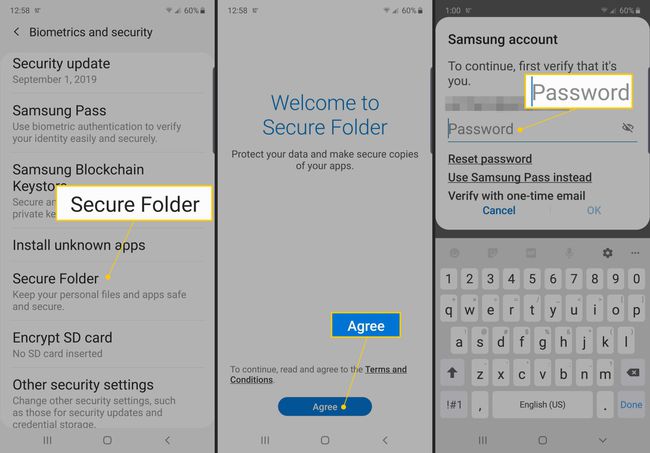
-
Nakon što se prijavite na svoj račun, odaberite metodu zaključavanja koju želite koristiti (Uzorak, PIN, ili Lozinka), zatim dodirnite Sljedeći.
Radi dodatne sigurnosti, neka se uzorak, PIN ili lozinka razlikuje od šifre koju koristite za otključavanje glavnog dijela vašeg Samsung uređaja.
-
Slijedite upute na zaslonu da biste postavili metodu zaključavanja koju ste odabrali.
Da biste koristili opciju biometrijske propusnice, uključujući otiske prstiju i skenere šarenice, postavite uzorak, PIN ili lozinku kao rezervnu kopiju.
-
Nakon što je način zaključavanja postavljen, na početnom zaslonu i zaslonu aplikacija pojavljuje se prečac do sigurne mape.
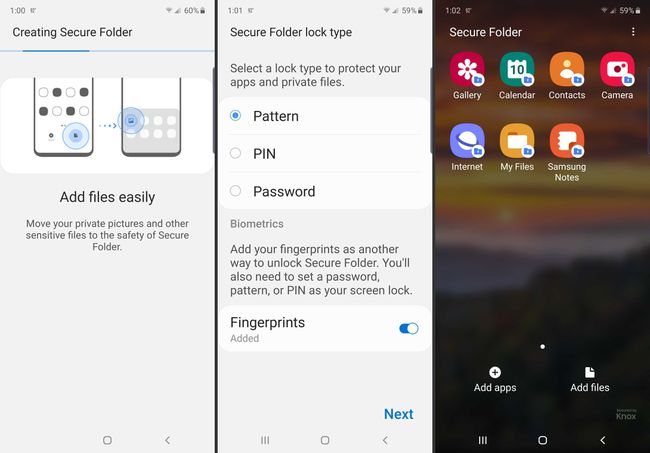
Kako koristiti Samsung sigurnu mapu
Aplikacije Galerija, Kalendar, Kontakti, E-pošta, Kamera, Internet, Samsung Notes i Moje datoteke standardne su u sigurnoj mapi. Te su aplikacije odvojene od verzija aplikacija u glavnom dijelu vašeg Samsung uređaja, tako da bi trebale biti prazne i ne moraju biti povezane s računima. Dodajte sadržaj ili povežite aplikacije, kao što je e-pošta, na potrebne račune da bi aplikacija radila.
Sav sadržaj koji izradite u sigurnoj mapi postoji samo u sigurnoj mapi, ali postoji nekoliko načina za upravljanje svojim aplikacijama i datotekama:
- Dodirnite Dodajte aplikacije ili Dodaj datoteke za premještanje sadržaja iz glavnog dijela telefona u sigurnu mapu.
- Dodirnite Uredite aplikacije da sakrijete ili deinstalirate aplikacije iz sigurne mape.
- Dodirnite Zaključajte ili leđa gumb za izlaz iz Sigurne mape i povratak na glavni dio Samsung uređaja.
Kako pristupiti postavkama sigurne mape
Također biste se trebali upoznati s postavkama sigurne mape, kojima možete pristupiti dodirom na trotočkica ikona u gornjem desnom kutu zaslona. Odavde, između ostalih funkcija, možete promijeniti vrstu zaključavanja, kontrolirati obavijesti i postaviti račune.
Kako koristiti automatsko zaključavanje za sigurnu mapu
Jedna korisna postavka je automatsko zaključavanje za sigurnu mapu, koja vam omogućuje da postavite vrijeme potrebno da se vaša sigurna mapa zaključa. Nakon toga morate unijeti šifru da biste se vratili u aplikaciju. Možete postaviti mapu da se zaključa odmah, kada se zaslon isključi, nakon određenog broja minuta ili kada se telefon ponovno pokrene. Za najsigurniju opciju, postavite je da se zaključa odmah ili kada se zaslon isključi.
